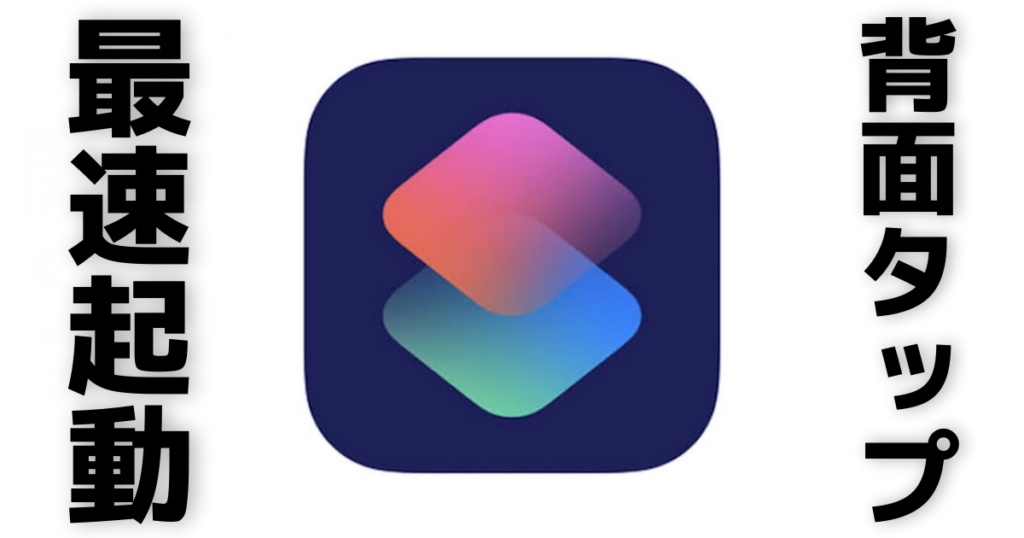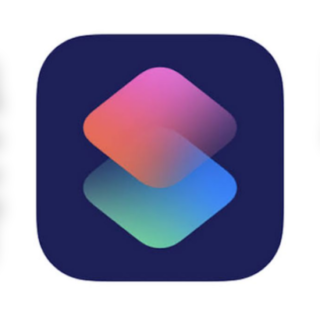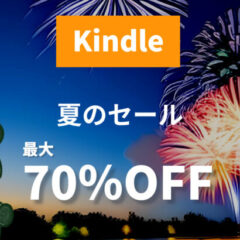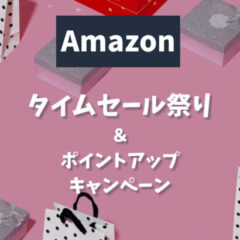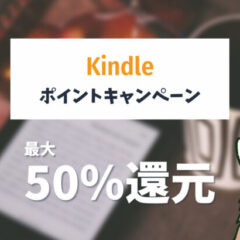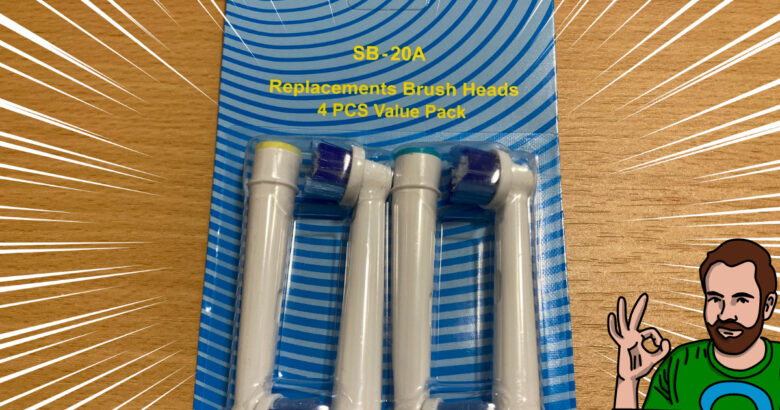こんにちは、だいです。
度々紹介しているiPhoneのショートカット機能ですが、良く使うショートカットは素早く呼べるようにしたいですよね。
実はiPhoneには、特定の動作を背面をタップするだけで呼び出すことが出来るのです。
ということで今回は、背面タップを利用してショートカットを最速で起動する方法を解説します!
背面タップの設定
設定は超カンタン。
まず、iPhoneの「設定」から「アクセシビリティ」→「タッチ」→「背面タップ」を選択します。
ここで「ダブルタップ」と「トリプルタップ」の2つが選択できますが、それぞれの動作で別の動作を呼び出すことが出来るので、好きな方を選んでください。
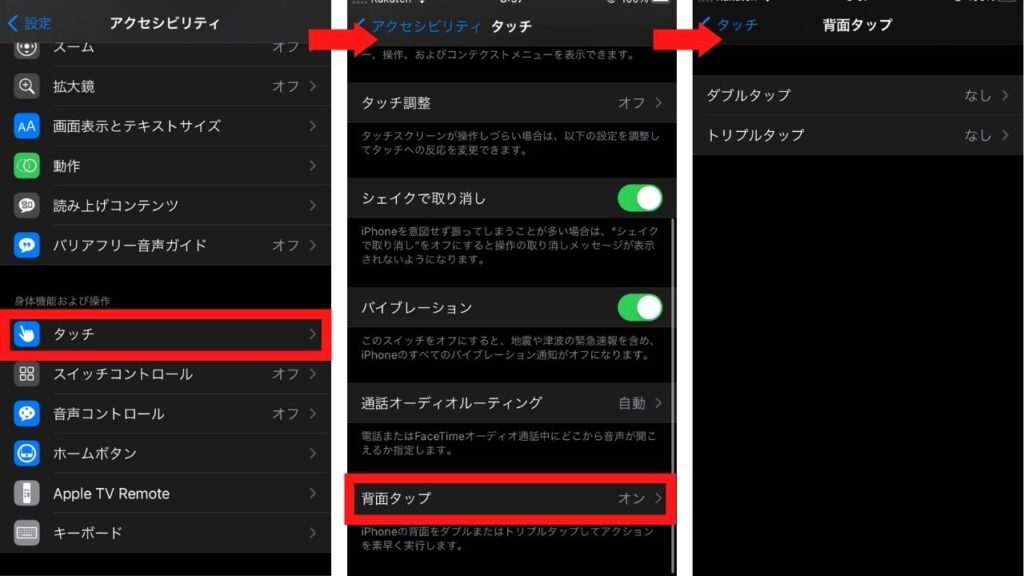
すると設定したい動作の一覧が出てきます。上の方にあるのは、iPhoneの一般的な機能です。下の方にあるのが、自分で作成したショートカットです。ここから自分が設定したいものを選びましょう。
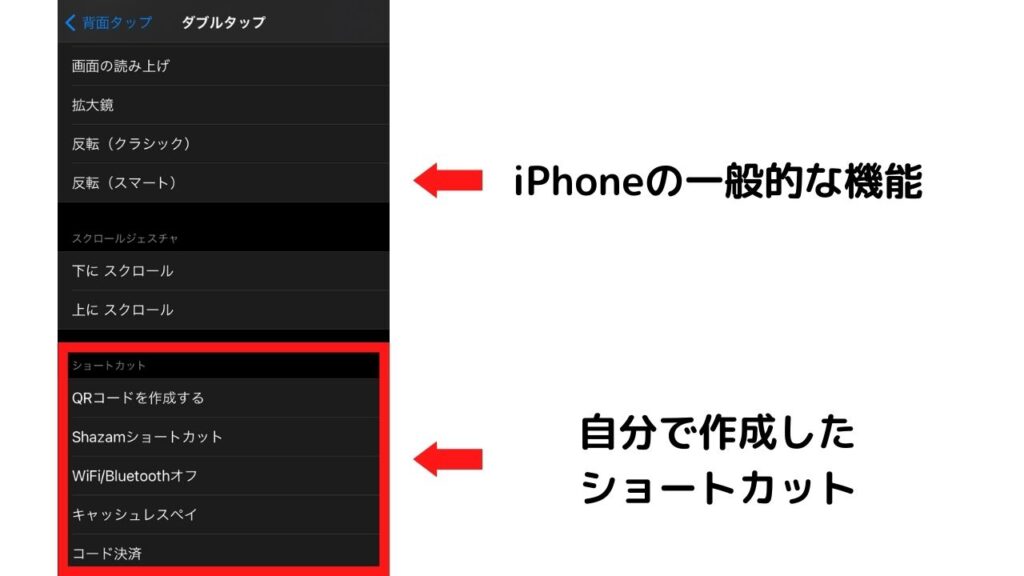
はい、たったこれだけで背面タップするとショートカットを起動できるようになります!直ぐ使いたい動作なんかに使っていきましょう!
おすすめの使い方
私のおすすめする使い方は、「キャッシュレス決済」です
キャッシュレス決済で起動するまでに時間が掛かってしまうと、店員さんだけでなく、レジに並んでいる後ろの人にも迷惑が掛かってしまいます。
せっかく便利な決済方法を使っているので、スマートに起動したいものです。
自分が良く起動するアプリを起動するようなショートカットを作成しても良いですが、複数の決済手段を使っている人は、その中から選べるようにするのが一番良いですよね。
そんなときはメニューから選択できるショートカットを作成しましょう!作成方法はコチラの記事で紹介しています。
このショートカットを使えばこんな感じになります…

まとめ
今回の内容は、
という内容でした。この使い方を知っている人は結構少ないのではないでしょうか。おすすめなのでぜひ使ってみて下さい!